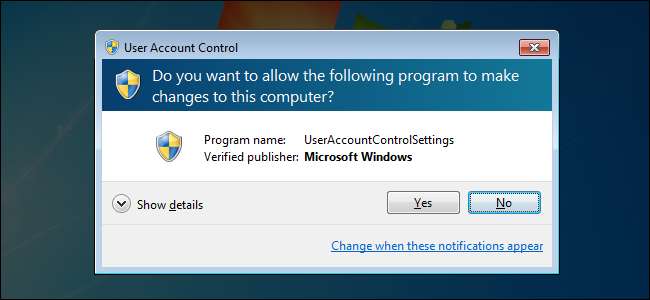
Kontrol Akun Pengguna adalah fitur keamanan penting di versi terbaru Windows. Sementara kami telah menjelaskan cara menonaktifkan UAC di masa lalu, Anda tidak boleh menonaktifkannya - ini membantu menjaga keamanan komputer Anda.
Jika Anda secara refleks menonaktifkan UAC saat menyiapkan komputer, Anda harus mencobanya lagi - UAC dan ekosistem perangkat lunak Windows telah berkembang pesat sejak UAC diperkenalkan dengan Windows Vista.
Administrator vs. Akun Pengguna Standar
Secara historis, pengguna Windows menggunakan akun administrator untuk aktivitas komputer sehari-hari. Tentu, di Windows XP Anda dapat membuat akun pengguna standar, dengan izin lebih sedikit untuk penggunaan sehari-hari, tetapi hampir tidak ada yang melakukannya. Meskipun menggunakan akun pengguna standar dimungkinkan, banyak aplikasi tidak akan berjalan dengan baik di satu akun. Aplikasi Windows umumnya mengasumsikan mereka memiliki hak administrator.
Ini buruk - bukan ide yang baik untuk menjalankan setiap aplikasi di komputer Anda sebagai administrator. Aplikasi hasad dapat mengubah setelan sistem penting di belakang Anda. Lubang keamanan dalam aplikasi (bahkan aplikasi yang dibangun di Windows, seperti Internet Explorer) dapat memungkinkan malware mengambil alih seluruh komputer.
Menggunakan akun pengguna standar juga lebih rumit - daripada memiliki satu akun pengguna, Anda akan memiliki dua akun pengguna. Untuk menjalankan aplikasi dengan hak maksimum (misalnya, untuk menginstal program baru di sistem Anda), Anda harus mengklik kanan file EXE-nya dan memilih Run as Administrator. Setelah Anda mengeklik ini, Anda harus mengetikkan kata sandi akun Administrator - ini akan menjadi kata sandi yang benar-benar terpisah dari akun pengguna Standar utama Anda.
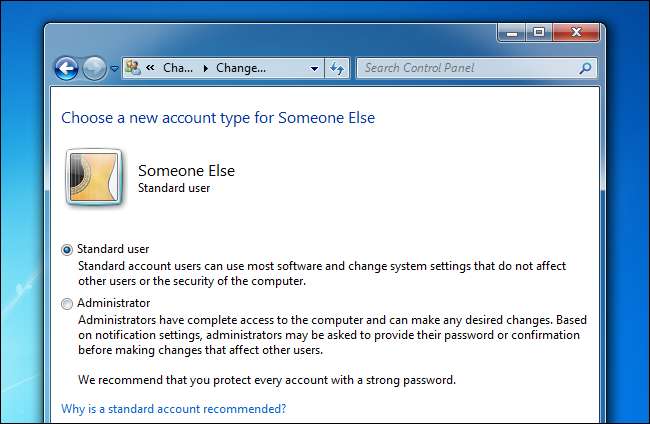
Apa yang Dilakukan Kontrol Akun Pengguna
Kontrol Akun Pengguna membantu memperbaiki masalah arsitektur keamanan versi Windows sebelumnya. Pengguna dapat menggunakan akun administrator untuk komputasi sehari-hari, tetapi semua aplikasi yang berjalan di bawah akun administrator tidak berjalan dengan akses administrator penuh. Misalnya, saat menggunakan UAC, Internet Explorer dan browser web lain tidak berjalan dengan hak administrator - ini membantu melindungi Anda dari kerentanan di browser dan aplikasi lain.
Satu-satunya harga yang Anda bayar untuk menggunakan UAC adalah melihat kotak sesekali yang harus Anda klik Ya untuk (atau klik Tidak jika Anda tidak mengharapkan prompt.) Ini lebih mudah daripada menggunakan akun pengguna standar - Anda tidak perlu meluncurkan aplikasi secara manual sebagai administrator, mereka hanya akan menampilkan prompt UAC ketika mereka membutuhkan akses administrator. Anda juga tidak perlu mengetikkan sandi - cukup klik sebuah tombol. Dialog UAC ditampilkan di desktop khusus dan aman yang tidak dapat diakses oleh program, itulah sebabnya layar menjadi abu-abu ketika perintah UAC muncul.

UAC Membuat Penggunaan Akun dengan Hak Istimewa Lebih Nyaman
UAC juga memiliki beberapa trik yang mungkin tidak Anda sadari. Misalnya, beberapa aplikasi tidak dapat berjalan di bawah akun pengguna standar karena mereka ingin menulis file ke folder Program Files, yang merupakan lokasi yang dilindungi. UAC mendeteksi ini dan menyediakan folder virtual - ketika aplikasi ingin menulis ke folder Program Files-nya, itu sebenarnya menulis ke folder VirtualStore khusus. UAC membodohi aplikasi dengan berpikir bahwa ia menulis ke Program Files, memungkinkannya untuk berjalan tanpa hak administrator.
Perubahan lain yang dibuat saat UAC diperkenalkan juga membuatnya lebih nyaman untuk menggunakan komputer tanpa hak administrator - misalnya, akun pengguna standar diizinkan untuk mengubah pengaturan daya, mengubah zona waktu, dan melakukan beberapa tugas sistem lainnya tanpa prompt. Sebelumnya, hanya akun pengguna administrator yang dapat melakukan perubahan ini.

UAC Tidak Mengganggu Sepertinya
Terlepas dari semua ini, ada banyak orang yang sekarang menonaktifkan UAC sebagai refleks, tanpa memikirkan implikasinya. Namun, jika Anda mencoba UAC saat Windows Vista masih baru dan aplikasi belum siap untuk itu, Anda akan merasa tidak terlalu mengganggu untuk digunakan saat ini.
- UAC Lebih Dipoles Di Windows 7 - Windows 7 memiliki sistem UAC yang lebih baik dengan permintaan UAC yang lebih sedikit daripada Windows Vista.
- Aplikasi Menjadi Lebih Kompatibel - Pengembang aplikasi tidak lagi menganggap aplikasi mereka memiliki hak administrator penuh. Anda tidak akan melihat banyak permintaan UAC dalam penggunaan sehari-hari. (Faktanya, Anda mungkin tidak melihat perintah UAC dalam penggunaan komputer sehari-hari jika Anda menggunakan perangkat lunak yang dirancang dengan baik - hanya saat menginstal aplikasi baru dan mengubah pengaturan sistem.)
- UAC Paling Mengganggu Saat Memasang Komputer - Saat Anda menginstal Windows atau mendapatkan komputer baru, UAC tampak lebih buruk daripada yang sebenarnya. Saat Anda menginstal semua aplikasi favorit dan mengubah setelan Windows, Anda pasti akan melihat perintah UAC setelah perintah UAC. Anda mungkin tergoda untuk menonaktifkan UAC pada tahap ini, tetapi jangan khawatir - UAC tidak akan meminta Anda sebanyak mungkin saat Anda selesai menyiapkan komputer.
Jika Anda menggunakan aplikasi yang menampilkan perintah UAC setiap kali Anda memulainya, ada cara untuk melewati permintaan UAC - ini lebih baik daripada menonaktifkan UAC seluruhnya:
- Buat Pintasan Mode Administrator Tanpa Perintah UAC di Windows 7 atau Vista
- Cara Membuat Pintasan yang Memungkinkan Pengguna Standar Menjalankan Aplikasi sebagai Administrator







